Как да проследявате активността на потребителите в режим на работна група на Windows 11/10
Многопотребителската функционалност в Windows ни позволи да я използваме удобно на обществени места като училища, колежи, офиси и т.н. На тези места обикновено има администратор, който успява да следи дейностите на работещите в тях потребители. Понякога потребителите надхвърлят своите граници и променят акаунти, конфигурирани в режим на работна група(Workgroup) . Това може да има последствия за сигурността и по този начин трябва да конфигурираме Windows да проследява потребителските дейности.
Чрез конфигуриране на Windows за наблюдение на активността на потребителите, ние можем да увеличим сигурността на администрацията и също така да накажем потребителите-жертви, като наблюдаваме техните записи в случай на нарушение. В тази статия ще ви кажем как да проследявате активностите на потребителите в Windows 11/10/8.1/8/7 с помощта на правилата за одит. Ето как:
Проследявайте активността на потребителите(Track User Activity) с помощта на правилата за одит в режим на работна група(WorkGroup Mode)
1. Натиснете комбинацията Windows Key + Rsecpol.msc в диалоговия прозорец Run и натиснете (Run)Enter , за да отворите политиката за локална сигурност(Local Security Policy) .
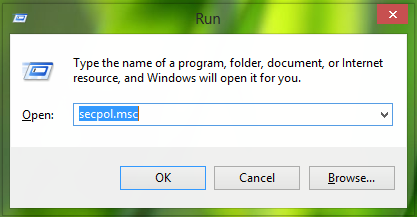
2. В прозореца Локална политика за сигурност(Local Security Policy) разгънете Настройки(Security Settings) за защита > Локални политики(Local Policies) > Политика за одит(Audit Policy) . Сега трябва да направите прозореца си подобен на този:
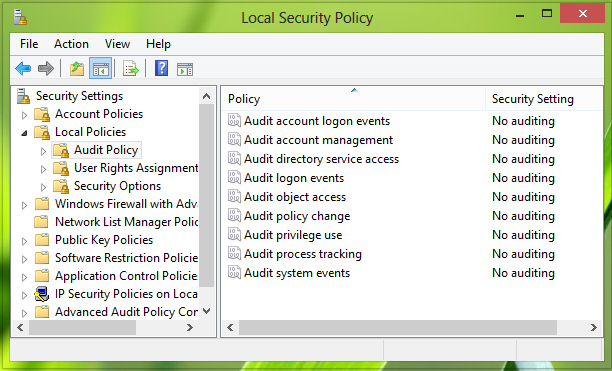
3. В десния панел можете да видите 9 политики за одит...[] нямат (Audit…[])одит(No auditing) като предварително дефинирана(pre-defined) настройка за сигурност. Щракнете една(Click one) по една върху всички правила и направете избора на Успех(Success) и неуспех(Failure) , щракнете върху Приложи( Apply) , последвано от OK за всяка политика.
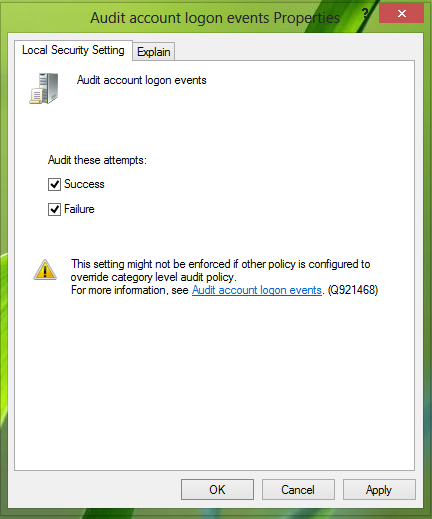
По този начин ще сме конфигурирали Windows да проследява активността на потребителите.
Следвайте тези стъпки, за да получите проследените записи:
Проследяване на потребителска активност с помощта на Event Viewer(Trace User Activity Using Event Viewer)
1. Натиснете комбинацията Windows Key + Reventvwr в диалоговия прозорец Run и натиснете (Run)Enter , за да отворите Event Viewer .
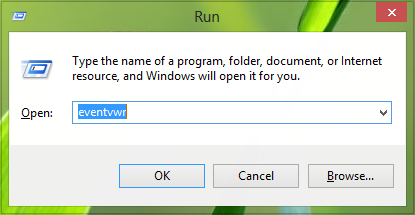
2. Сега, в прозореца Event Viewe r, от левия прозорец изберете Windows Logs > Security . Тук Windows съхранява запис на всяко събитие, свързано със сигурността.
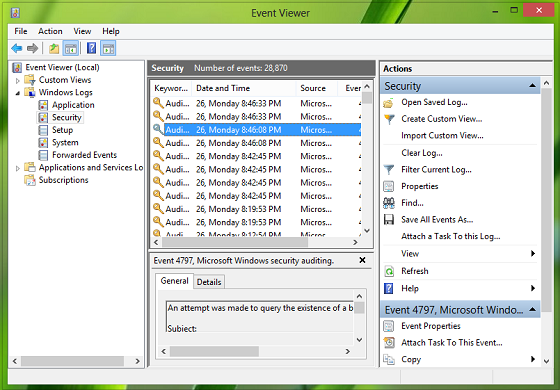
3. От централния панел щракнете върху произволно събитие, за да получите информацията му:
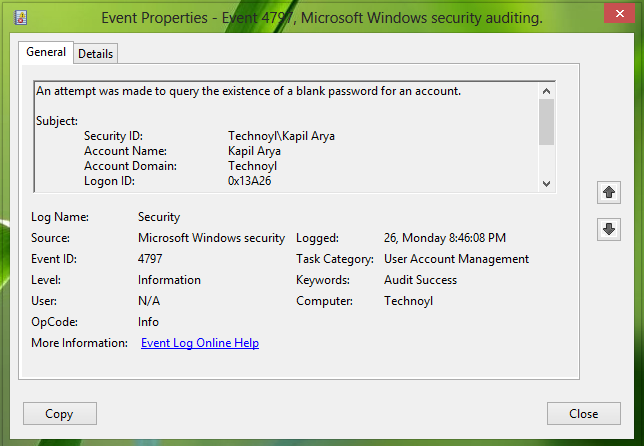
Сега, ето списъкът с идентификаторите(IDs) на събития , който обхваща дейностите на потребителите за акаунтите в режим на работна група:
1. Създаване на потребител:(Create User:) По-долу са идентификаторите на събития(Event IDs) , които се регистрират, когато потребителят е създаден.
- ID на събитието:(Event ID: ) 4728 | Тип:(Type: ) Успешен одит | Категория:(Category: ) Управление на групи за сигурност | Описание:(Description: ) Член беше добавен към глобална група с активирана сигурност.
- ID на събитието:(Event ID: ) 4720 | Тип:(Type: ) Успешен одит | Категория:(Category: ) Управление на потребителски акаунт | Описание:(Description: ) Създаден е потребителски акаунт.
- ID на събитието:(Event ID: ) 4722 | Тип:(Type: ) Успешен одит | Категория:(Category: ) Управление на потребителски акаунт | Описание:(Description: ) Потребителски акаунт беше активиран.
- ID на събитието:(Event ID: ) 4738 | Тип:(Type: ) Одит на успеха | Категория:(Category: ) Управление на потребителски акаунт | Описание:(Description: ) Потребителският акаунт е променен.
- ID на събитието:(Event ID: ) 4732 | Тип:(Type: ) Одит на успеха | Категория: (Category: ) Управление на групи за сигурност | Описание:(Description: ) Член беше добавен към локална група с активирана защита.
2. Изтриване на потребител:(Delete User: ) По-долу са идентификаторите на събития(Event IDs) , които се регистрират, когато потребителят бъде изтрит.
- ID на събитието:(Event ID: ) 4733 | Тип:(Type: ) Одит на успеха | Категория: (Category: ) Управление на групи за сигурност | Описание:(Description: ) Член беше премахнат от локална група с активирана защита.
- ID на събитието:(Event ID: ) 4729 | Тип:(Type: ) Одит на успеха | Категория: (Category: ) Управление на групи за сигурност | Описание:(Description: ) Член беше добавен към глобална група с активирана сигурност.
- ID на събитието:(Event ID: ) 4726 | Тип:( Type: ) Одит на успеха | Категория: (Category: ) Управление на потребителски акаунт | Описание:(Description: ) Потребителски акаунт е изтрит.
3. Потребителският акаунт е деактивиран:(User Account Disabled: ) По-долу са идентификаторите на събития(Event IDs) , които се регистрират, когато потребителят е деактивиран.
- ID на събитието:(Event ID: ) 4725 | Тип:(Type: ) Одит на успеха | Категория: (Category: ) Управление на потребителски акаунт | Описание:(Description: ) Потребителски акаунт е деактивиран.
- ID на събитието:(Event ID: ) 4738 | Тип:(Type: ) Одит на успеха | Категория: (Category: ) Управление на потребителски акаунт | Описание:(Description: ) Потребителският акаунт е променен.
4. Активиран потребителски акаунт:(User Account Enabled: ) По-долу са идентификаторите на събития(Event IDs) , които се регистрират, когато потребителят е активиран.
- ID на събитието:(Event ID: ) 4722 | Тип:(Type: ) Одит на успеха | Категория: (Category: ) Управление на потребителски акаунт | Описание:(Description: ) Потребителски акаунт беше активиран.
- ID на събитието:(Event ID: ) 4738 | Тип:(Type: ) Одит на успеха | Категория: (Category: ) Управление на потребителски акаунт | Описание:(Description: ) Потребителският акаунт е променен.
5. Възстановяване на паролата за потребителски акаунт:(User Account Password Reset: ) По-долу са идентификаторите на събития(Event IDs) , които се регистрират, когато паролата за потребителски акаунт(User Account Password) бъде нулирана.
- ID на събитието:(Event ID: ) 4738 | Тип:(Type: ) Одит на успеха | Категория: (Category: ) Управление на потребителски акаунт | Описание:(Description: ) Потребителският акаунт е променен.
- ID на събитието:(Event ID: ) 4724 | Тип:(Type: ) Одит на успеха | Категория: (Category: ) Управление на потребителски акаунт | Описание:(Description: ) Беше направен опит за нулиране на паролата на акаунт.
6. Задаване на пътека към профила на потребителския акаунт: (User Account Profile Path Set: )По-долу(Below) е идентификационният номер на събитието(Event ID) , който се регистрира, когато Пътят на профила(Profile Path) се задава за потребителски акаунт.
- ID на събитието:(Event ID: ) 4738 | Тип:(Type: ) Одит на успеха | Категория: (Category: ) Управление на потребителски акаунт | Описание:(Description: ) Потребителският акаунт е променен.
7. Преименуване на потребителски акаунт:(User Account Rename: ) По-долу са идентификаторите на събития(Event IDs) , които се регистрират при преименуване на потребителския акаунт .(User Account)
- ID на събитието:(Event ID: ) 4781 | Тип:(Type: ) Одит на успеха | Категория: (Category: ) Управление на потребителски акаунт | Описание:(Description: ) Името на акаунт е променено.
- ID на събитието:(Event ID: ) 4738 | Type: Одит на успеха | Категория: (Category: ) Управление на потребителски акаунт | Описание:(Description: ) Потребителският акаунт е променен.
8. Създаване на локална група:(Create Local Group: ) По-долу са идентификаторите на събития(Event IDs) , които се регистрират при създаването на локалната група(Local Group) .
- ID на събитието:(Event ID: ) 4731 | Тип:(Type: ) Одит на успеха | Категория: (Category: ) Управление на групи за сигурност | Описание:(Description: ) Създадена е локална група с активирана защита
- ID на събитието:(Event ID: ) 4735 | Тип:(Type: ) Одит на успеха | Категория: (Category: ) Управление на групи за сигурност | Описание:(Description: ) Променена е локална група с активирана защита
9. Добавяне на потребител към локална група: (Add User to Local Group: )По-долу(Below) е идентификаторът на събитието(Event ID) , който се регистрира, когато потребителят бъде добавен към локалната(Local) група.
- ID на събитието:(Event ID: ) 4732 | Тип:(Type: ) Одит на успеха | Категория: (Category: ) Управление на групи за сигурност | Описание:(Description: ) Член беше добавен към локална група с активирана защита
10. Премахване на потребител от локална група: (Remove User from Local Group: )По-долу(Below) е идентификаторът на събитието(Event ID) , който се регистрира, когато потребителят бъде премахнат от локалната(Local) група.
- ID на събитието:(Event ID: ) 4733 | Тип:(Type:) Одит на успеха | Категория:(Category:) Управление на групи за сигурност | Описание:(Description:) Член беше премахнат от локална група с активирана защита
11. Изтриване на локална група: (Delete Local Group: )По-долу(Below) е идентификаторът на събитието(Event ID) , който се регистрира, когато локалната група(Local Group) бъде изтрита.
- ID на събитието:(Event ID: ) 4734 | Тип:(Type: ) Одит на успеха | Категория: (Category: ) Управление на групи за сигурност | Описание:(Description: ) Изтрита е локална група с активирана защита
12. Преименуване на локална група:(Rename Local Group: ) По-долу са идентификаторите на събития(Event IDs) , които се регистрират при преименуване на локалната група .(Local Group)
- ID на събитието:(Event ID: ) 4781 | Тип:(Type: ) Одит на успеха | Категория: (Category: ) Управление на потребителски акаунт | Описание:(Description: ) Името на акаунт е променено
- ID на събитието:(Event ID: ) 4735 | Тип:(Type: ) Одит на успеха | Категория: (Category: ) Управление на групи за сигурност | Описание:(Description: ) Променена е локална група с активирана защита
По този начин можете да проследите потребителите с техните дейности. Тази статия е приложима за Windows 11/10/8.1 в режим на работна група(Workgroup Mode) . За домейн на Active Directory(Directory Domain) процедурата ще бъде различна.
Related posts
Изтривайте старите потребителски профили и файлове автоматично в Windows 11/10
Как да добавите редактор на групови правила към Windows 11/10 Home Edition
Как да активирате или деактивирате Win32 Long Paths в Windows 11/10
Как да деактивирате опцията за влизане с парола за снимки в Windows 11/10
Как да посочите минимална и максимална дължина на ПИН кода в Windows 11/10
Грешка, когато отворите редактора на локални групови правила в Windows 11/10
Как да активирате или деактивирате оптимизацията за бързо влизане в Windows 11/10
Компютърът с Windows не спи; Спящият режим не работи в Windows 11/10
Ограничете настройката за резервирана честотна лента в Windows 11/10
Достъп до управление на локални потребители и групи в Windows 11/10 Home
Как да инсталирате редактора на групови правила (gpedit.msc)
Как да създадете локален потребителски акаунт с помощта на PowerShell в Windows 11/10
Как да проследявате компютърна и потребителска активност с Windows
Как да посочите краен срок преди автоматично рестартиране за инсталиране на актуализация
Деактивирайте оптимизацията на доставката чрез групови правила или редактор на системния регистър
Импортиране, експортиране, поправка, възстановяване на правилата на защитната стена по подразбиране в Windows 11/10
Как да приложите многослойни групови правила в Windows 11/10
Как да заключите всички настройки на лентата на задачите в Windows 10
Как да активирате или деактивирате функцията за изолиране на приложения в Windows 10
Фоновата групова политика на работния плот не се прилага в Windows 11/10
